MFC-8950DW
FAQ et Diagnostic |

MFC-8950DW
Date: 2014-01-29 ID: faq00002031_012
Tenue médiocre

Choisissez le mode Améliorer la tenue du toner dans le pilote d'imprimante.
Si le réglage suivant n'apporte pas suffisamment d'amélioration, choisissez Papier épais dans Type de support.
REMARQUE : Les illustrations ci-dessous proviennent d'un produit représentatif et peuvent différer de votre propre produit.
Pilote d'imprimante Windows PCL
- Ouvrez les Préférences d'impression. Cliquez ici pour apprendre comment ouvrir les Préférences d'impression.
-
Cliquez sur l'onglet Avancé et cliquez sur Autres options d'impression....
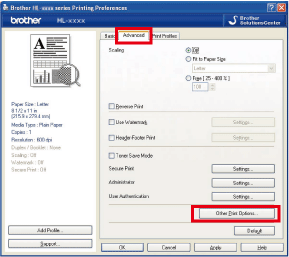
-
Choisissez Améliorer la sortie imprimante dans Fonctions imprimante et choisissez Améliorer la tenue du toner.
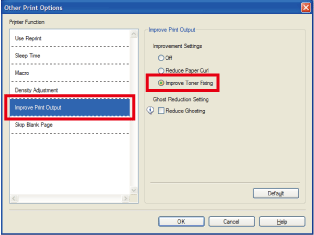
Pilote d'imprimante Windows PS
- Ouvrez les Préférences d'impression. Cliquez ici pour apprendre comment ouvrir les Préférences d'impression.
-
Cliquez sur Avancé....
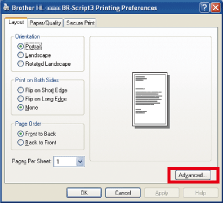
-
Choisissez Améliorer la tenue du toner dans Améliorer la sortie imprimante.
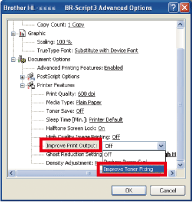
Pilote Macintosh :
- Ouvrez la boîte de dialogue Imprimer. Cliquez ici pour apprendre comment ouvrir la boîte de dialogue Imprimer.
- Choisissez Paramètres d'impression à partir du menu déroulant.
- Cliquez sur la marque triangulaire Avancé.
-
Cliquez sur Améliorer la sortie imprimante... et choisissez Améliorer la tenue du toner.
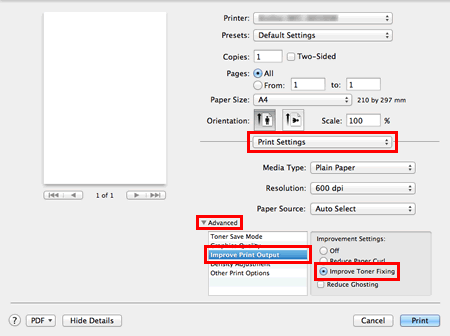
Pilote d'imprimante Macintosh PS :
- Ouvrez la boîte de dialogue Imprimer. Cliquez ici pour apprendre comment ouvrir la boîte de dialogue Imprimer.
- Choisissez Fonctions imprimante à partir du menu déroulant.
- Choisissez Général 1 dans les set de fonctions.
-
Choisissez Améliorer la tenue du toner pour Améliorer la sortie imprimante.
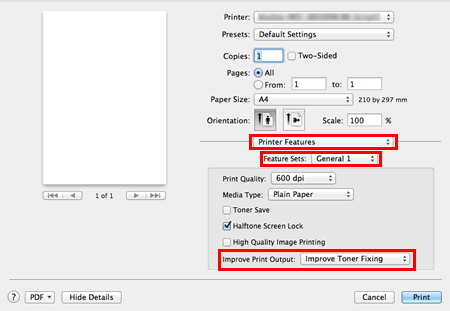
HL-5440D, HL-5450DN, HL-5470DW, HL-6180DW, MFC-8510DN, MFC-8710DW, MFC-8910DW, MFC-8950DW
Pour obtenir une aide supplémentaire, contactez le service à la clientèle Brother:
Remarques sur le contenu
Pour nous aider à améliorer notre soutien, veuillez nous faire part de vos commentaires ci-dessous.
Étape 1: Les informations fournies sur cette page vous ont-elles été utiles?
Étape 2: Y a-t-il des commentaires que vous voudriez ajouter?
Veuillez noter que ce formulaire est utilisé pour le retour d'informations seulement.